Có một số ứng dụng dành cho máy Mac khi tải về thì không mở được, báo lỗi và khuyên bạn xóa ứng dụng. Thường thì những phần mềm này được tải về từ internet dưới dạng file .dmg chứ không phải từ chợ ứng dụng App Store. Vậy làm sao để khắc phục lỗi này?
![[macOS] Hướng dẫn khắc phục lỗi ứng dụng tải về bị lỗi "is damaged and can't be opened" trên máy Mac](https://cdn.trangcongnghe.vn/uploads/posts/2017-01/macos-huong-dan-khac-phuc-loi-ung-dung-tai-ve-bi-loi-is-damaged-and-cant-be-opened-tren-may-mac_2.png)
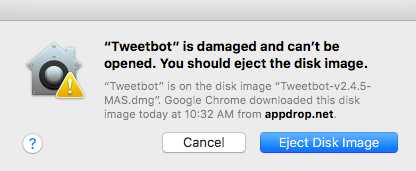
Trước hết, đây không phải là lỗi, bản thân các ứng dụng bị báo lỗi khi mở lên sau khi tải về cũng không bị lỗi. Nguyên nhân bắt nguồn từ việc hệ điều hành Mac OS cho phép người dùng tùy chỉnh các ứng dụng nào có thể mở được một cách an toàn dựa vào xuất xứ của ứng dụng đó, có 3 lựa chọn là cho phép chạy ứng dụng từ App Store, từ App Store hoặc nhà phát triển được cấp phép và những ứng dụng nào đó bất kỳ.
Thông thường thì nếu bạn tải về một phần mềm nào đó dưới dạng file .dmg không rõ nguồn gốc, sẽ có rủi ro cao gặp phải virus, ứng dụng độc hại... Vì thế Apple mặc định cài đặt sẵn tùy chọn chỉ cho mở ứng dụng được cài từ App Store, giúp người dùng an toàn hơn khi sử dụng. Tuy nhiên, nếu bạn biết rõ nguồn gốc và muốn dùng những phần mềm tải về từ các nguồn khác, như từ TECHRUM chẳng hạn, thì bạn cần vào Cài Đặt để chuyển lựa chọn sang cho phép 'Allow apps downloaded from Anywhere'.
Mac OS X từ El Capitan trở xuống
Bước 1: Vào Cài đặt (System Preferences)
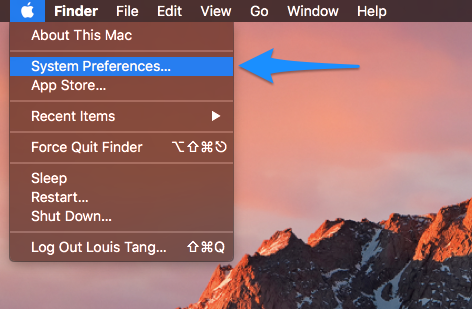
Bước 2: Chọn Security and Privacy
Bước 3: Chọn tab General, bạn sẽ thấy phần Allow apps downloaded from, nếu có 3 lựa chọn thì chọn Anywhere ở dưới cùng.
Nếu lựa chọn bị mờ, không cho chọn thì bạn cần click vào biểu tượng ổ khóa màu cam ở góc trái bên dưới, sau đó nhập mật khẩu vào để mở.
Vậy là xong. Hãy thử chạy lại ứng dụng của bạn tải về từ TECHRUM mà lúc đầu báo lỗi.
macOS Sierra
Đối với các bạn sử dụng macOS Sierra mới nhất thì mặc định sẽ chỉ có 2 lựa chọn, không có lựa chọn thứ 3 là 'Anywhere', như hình dưới:
Lý do là vì macOS Sierra muốn bảo an hơn cho người dùng, do đó muốn bật thêm lựa chọn Anywhere thì các bạn làm như sau:
Mở Terminal lên và chạy dòng lệnh sau:
PHP:
sudo spctl --master-disable
Sau khi gõ dòng lệnh trên và nhấn Enter, bạn cần nhập mật khẩu administrator, thường là mật khẩu bạn dùng để đăng nhập khi mở máy. Nếu mật khẩu đó không có tác dụng thì khả năng là bạn đang dùng tài khoản không có quyền Administrator. Bạn cần liên hệ người nào bán máy hay cài đặt hệ điều hành cho máy để thực hiện.
Sau khi chạy xong dòng lệnh thành công thì máy sẽ không báo gì, lúc này mở lại bản Security & Privacy trong System Preferences bạn sẽ thấy lựa chọn 'Anywhere' xuất hiện và được chọn sẵn. Nếu chưa được chọn thì bạn sẽ chọn vào và thử chạy lại ứng dụng của bạn tải về từ TECHRUM mà lúc đầu báo lỗi.
Lưu ý: Các bạn không nên để lựa chọn Anywhere được bật luôn, mà hãy tắt nó đi để an toàn hơn. Mỗi lần cần cài app tải về từ internet thì bật lại. Bình thường nân tắt, cách làm trên macOS Sierra sử dụng dòng lệnh như sau:
sudo spctl --master-enable
Như vậy là xong. Chúc các bạn tải app và sử dụng vui vẻ.
Xem thêm:

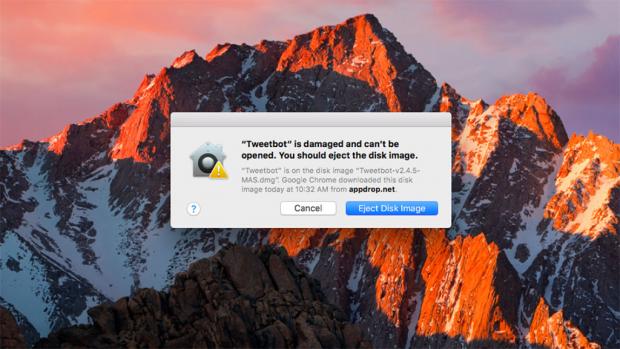
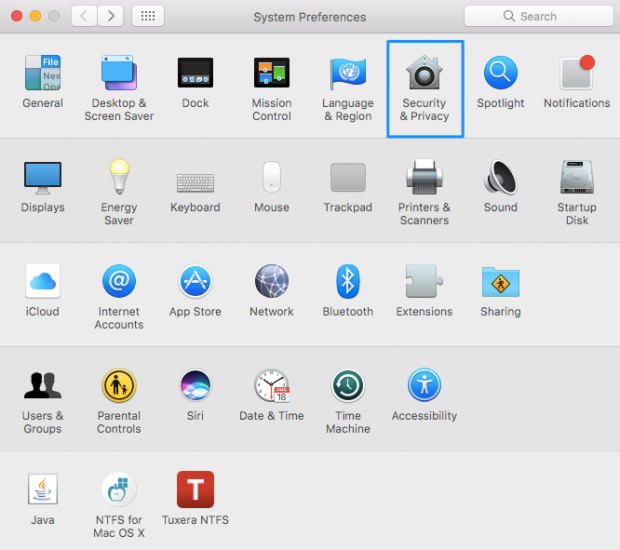
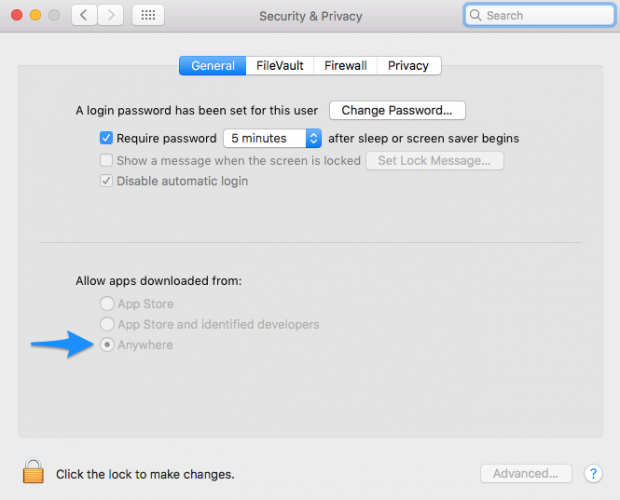
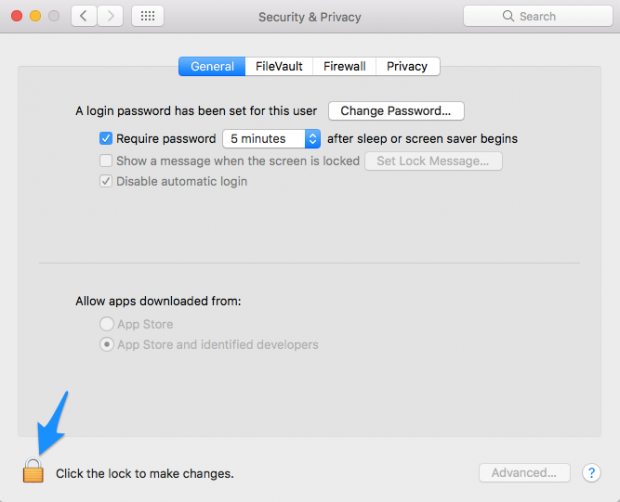
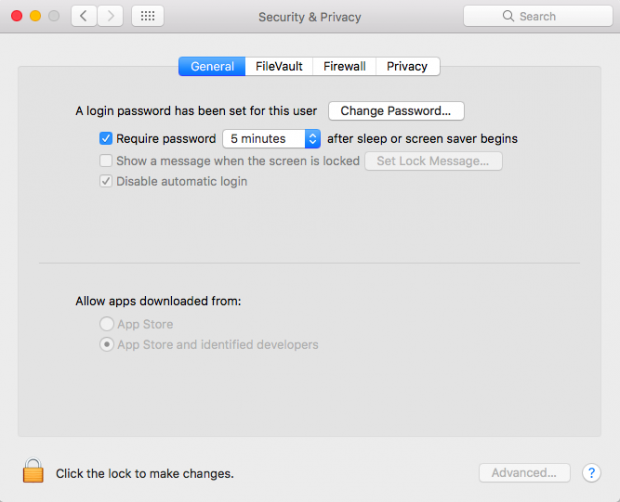
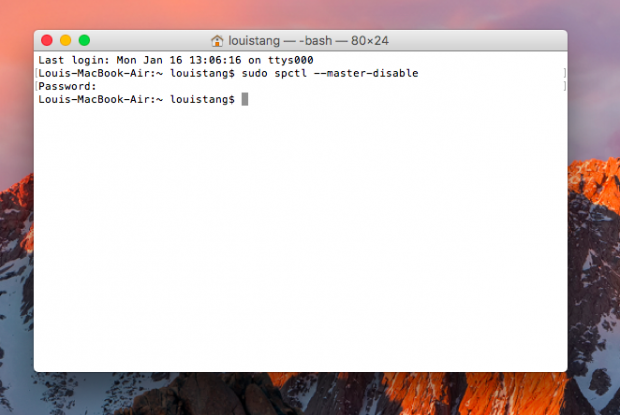
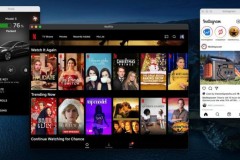
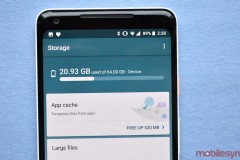
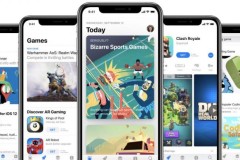

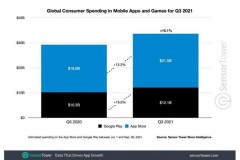



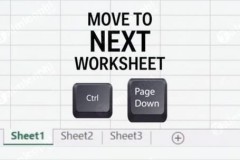

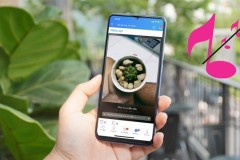

![[Jailbreak] Ẩn thanh Navigation bar mới của Facebook trên ứng dụng dành cho iOS](http://cdn.trangcongnghe.vn/thumb/160x240/2017-04/thumbs/jailbreak-n-thanh-navigation-bar-mi-ca-facebook-trn-ng-dng-danh-cho-ios_1.jpeg)


